| ■ | 「POP over SSL」の使用について |
| ※2006年10月より新たにご利用頂けるようになった機能です。 |
| □ | POP over SSLとは |
| | メール受信時にメールソフトとメールサーバー(POPサーバー)間の通信経路上のデータを暗号化する仕組みです。
受信メールデータ覗き見防止などのセキュリティ対策のひとつに数えられます。
|
| □ | メールソフト設定方法 |
| | 「POP over SSL」使用に対応したメールソフトをご利用下さい。
(対応しているか否かは、お使いのメールソフトの説明書等をご参照頂きますようお願い致します。) |
| |
(OutlookExpress6.0の場合)
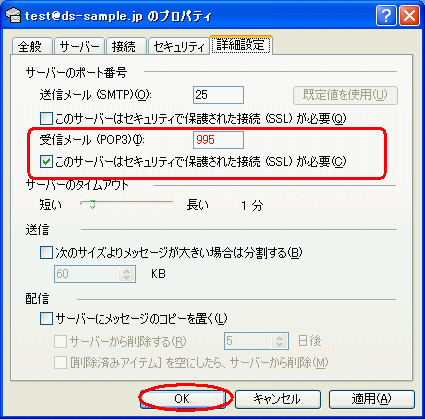 |
1.メニューバーの[ツール]から
[アカウント]を選択
2.[メール]タブをクリックし、
該当のアカウントを選んで
[プロパティ](右側)をクリック
3.[詳細設定]タブをクリック
4.「受信メール(POP3)」の
(1)[このサーバーはセキュリ
ティーで保護された接続(SSL)
が必要]にチェック
(2)ポート番号を変更します。
110 → 995
5.「OK」をクリック |
|
| □ | 注意事項 |
| | メール送信時、以下のような警告メッセージが表示される事がありますが、
これは共用サーバーにてSSLを提供している為でございますので、お客様のご利用に問題はございません。
「はい」をクリックすると、データは正常に暗号化された状態で受信されます。
※メールサーバー名を「ms003.new-core.com」or「ms004.new-core.com 」に変更する事で表示されなくなります。
(ご利用のサーバー名はコントロールパネルにてご確認いただくか、お問合せください。)
(Outlook Express 例)

なお、警告メッセージは、メールソフトを再起動すると再度表示されます。
|
| △TOP |
|

